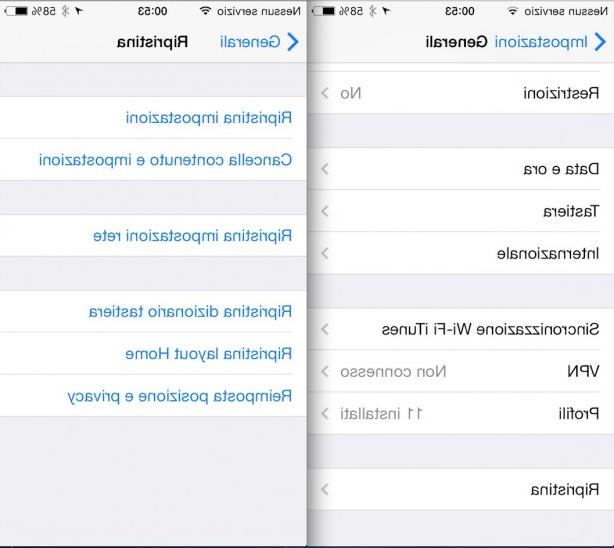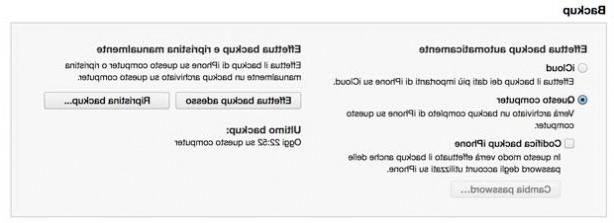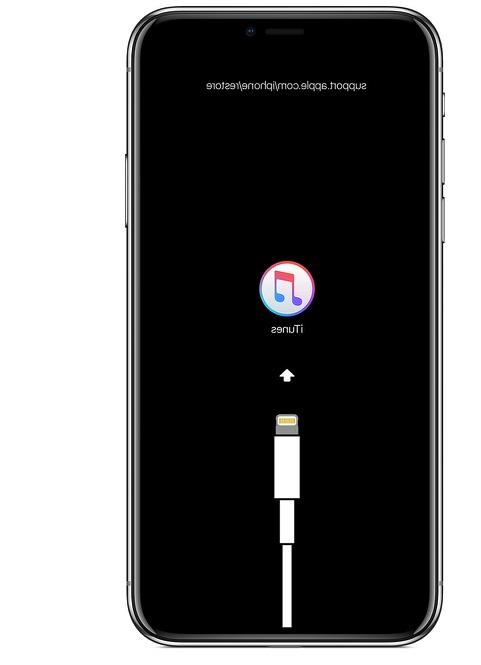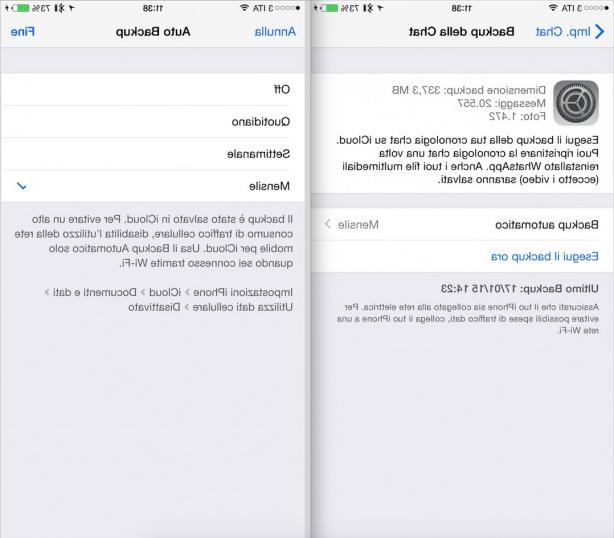iOS 15.2 agrega una función que le permite restablecer un iPhone o iPad bloqueado, todo sin pasar por una PC o Mac. Así es como se hace.

La opción "Borrar dispositivo" es útil cuando un dispositivo está bloqueado debido a múltiples intentos fallidos de ingresar la contraseña. Al presionar "Borrar dispositivo", se solicita a los usuarios que confirmen su identidad con la contraseña de su ID de Apple, lo que hace que el dispositivo se borre y se reinicie.
Antes de que se introdujera esta nueva función con iOS 15.2, la única forma de restaurar un iPhone o iPad bloqueado era activar el modo DFU en el dispositivo y conectarlo a través de Finder en Mac o iTunes en Windows para continuar con la restauración.
Aquí están todos los pasos a seguir para restaurar un iPhone o iPad bloqueado:
- Cuando su iPhone o iPad está bloqueado debido a demasiados intentos fallidos de ingresar contraseñas y le pide que vuelva a intentarlo más tarde, haga clic en "Borrar iPhone" o "Borrar iPad" en la esquina inferior de la pantalla
- Toque Cancelar y confirme una vez más para continuar
- Ingrese su contraseña de ID de Apple asociada con ese dispositivo
- Toque Borrar nuevamente para eliminar permanentemente todos los datos y configuraciones
- Espere a que el dispositivo se reinicie, luego siga las instrucciones de configuración
Pero recuerda que, con el nuevo método en iOS 15.2, el dispositivo ya debe tener una conexión Wi-Fi o celular activa antes de ser bloqueado. De lo contrario, los usuarios no pueden conectarse a una red y se verán obligados a conectar el iPhone o iPad a una PC o Mac en DFU.
Al reiniciar, podrá restaurar la copia de seguridad y elegir una nueva contraseña (¡e intente no olvidarla de nuevo!).
Información actualizada este año:
¿Has intentado usar tu Apple Watch pero has tenido demasiados intentos fallidos? Esto puede ser muy frustrante, pero hay algunas cosas que puedes hacer para solucionar el problema. Una de ellas es restablecer tu iPhone desde tu Mac. Esto puede ayudar a solucionar el problema con tu Apple Watch.
Otra opción es restaurar tu iPhone bloqueado sin usar una computadora. Esto puede ser un poco más complicado, pero hay algunos pasos que puedes seguir para hacerlo. Primero, asegúrate de tener una copia de seguridad de tu iPhone. Luego, desconecta tu iPhone del ordenador y desactiva la función de encontrar mi iPhone. Después, conecta tu iPhone a iTunes y sigue las instrucciones para restaurarlo.
Esperamos que estos consejos te ayuden a solucionar el problema con tu Apple Watch. Si tienes alguna pregunta, no dudes en contactarnos. Estamos aquí para ayudarte.